WIFIなしでSpotifyの曲をダウンロードする方法?
Spotify は、所有しているほぼすべてのデバイスで再生できる 70 万曲以上の曲を提供しています。 Spotify の音楽は、インターネットやモバイル ネットワーク経由でストリーミングしたり、デバイスに直接ダウンロードして聴いたりすることができます。 すべてのダウンロード プロセスを続行するには、安定したインターネット接続が必要です。 また、Spotifyでは、 Spotifyはプレミアム サブスクリプションは、このような手順が可能です。 デバイスに音楽ファイルをダウンロードした後、いくつかの手順を実行するだけで、WIFI が存在しない場合でもストリーミングできるようになります。
一方、無料でSpotifyを使用している場合、曲をダウンロードしてオフラインで再生することはできませんが、インターネットに接続している限り再生できます. インターネット接続が必ずしも安定していない場合がありました。 WIFIなしでSpotifyの曲をダウンロードする 無料ユーザー向け? ただし、使用中に制限される制限が常にあります。
その場合、プレミアムなしでもお気に入りのストリーミングを継続するために使用する最も効果的な代替手段について学ぶことをお勧めします. WIFIなしでSpotifyの曲をダウンロードするプロセスを正確に実行しなくても、Spotifyのお気に入りを楽しむのに役立ちます.
コンテンツガイド パート 1. 複数のデバイスで Spotify オフライン モードを使用する方法(プレミアム)パート 2. プレミアムなしで Spotify の曲をダウンロードする方法パート3:結論
パート 1. 複数のデバイスで Spotify オフライン モードを使用する方法(プレミアム)
少し前に、インターネット接続が利用できない場合に Spotify の曲をダウンロードすることは、確かに受け入れられないことに取り組みました。 そのため、WIFI なしで Spotify の曲をダウンロードする手順を調べて調べる代わりに、Premium アカウントを介して Spotify のお気に入りを保存し、複数のデバイスでオフラインでストリーミングする方法を以下で学びましょう。 オフライン再生を進めるには、事前にコンテンツをダウンロードしておく必要があります。
デスクトップに Spotify の曲をダウンロードする方法 (Mac & Windows)
- デスクトップに Spotify アプリケーションをダウンロードし、Spotify Premium アカウントにログインします。
- Spotify からダウンロードしたい Spotify プレイリストを見つけます。
- アイテムのタイトルのすぐ横にある XNUMX つのドットのアイコンをタップし、[ライブラリに保存] ボタンを選択します。
- 前述のオプションを選択してから数秒すると、タイトルの近くに「ダウンロード」トグル スイッチが表示されます。 ボタンを逆に切り替えて、ダウンロード プロセスを開始します。
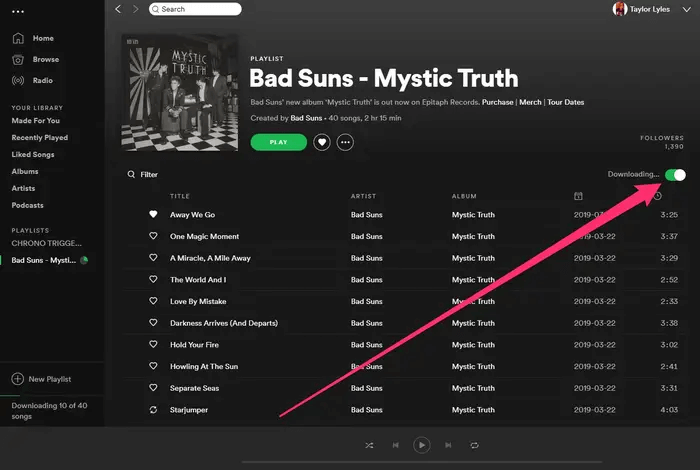
モバイルデバイスでSpotifyの曲をダウンロードする方法
- iPhone または Android デバイスで Spotify アプリを開き、Spotify Premium アカウントにログインします。
- ダウンロードしたいプレイリストまたはアルバムを見つけます。 それらを検索するか、[あなたのライブラリ] タブから開くことができます。
- プレイリストで、[ダウンロード] ボタンをタップして、トグルが緑色に変わるようにします。 これにより、プレイリスト内の曲がすぐにダウンロードされます。 ダウンロードが完了すると、各曲の横に緑色の下向き矢印が表示されます。
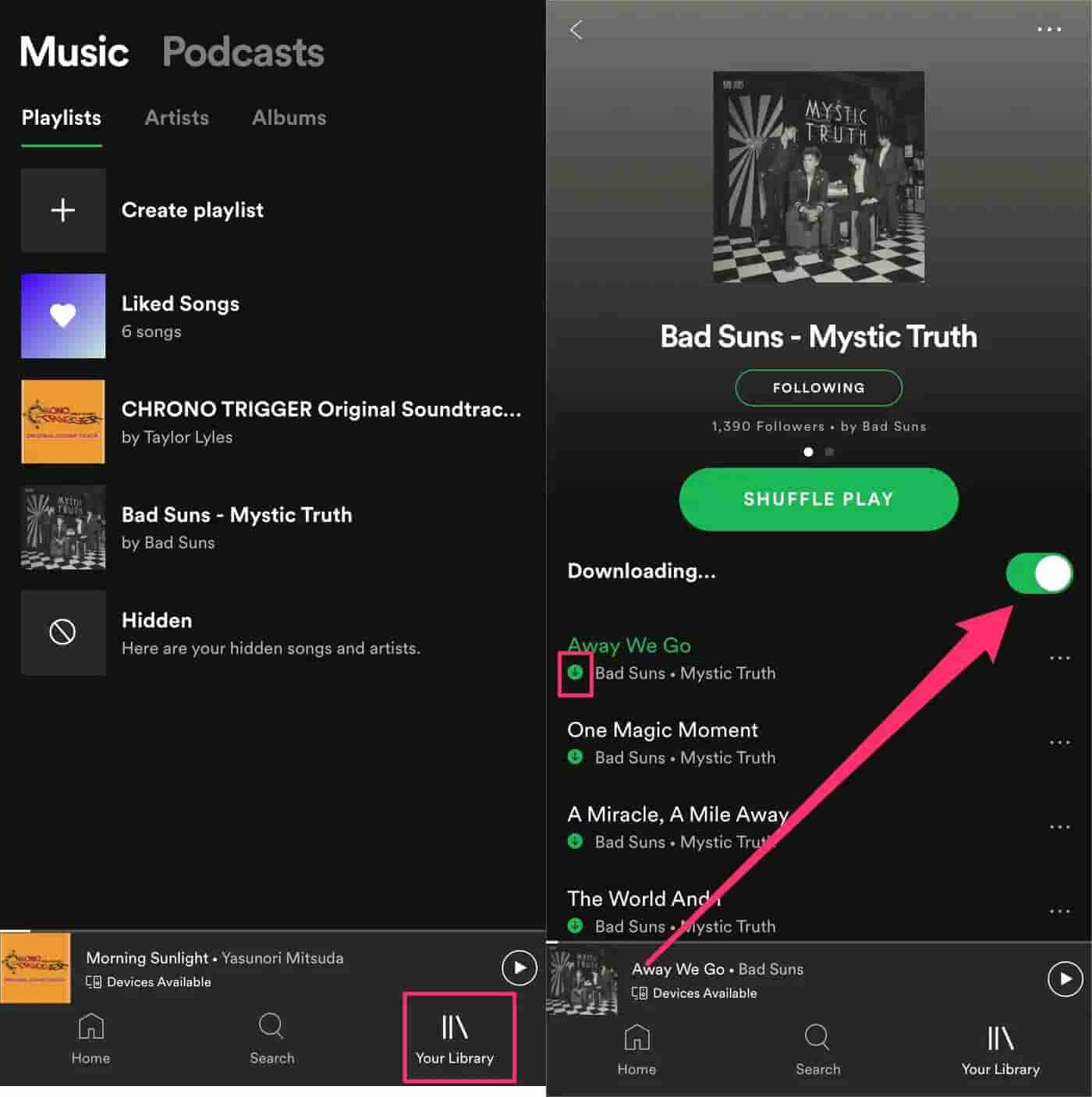
すべてのファイルが既にダウンロードされている場合は、オフラインで再生できるようになります。 続行するには、Spotify をオフライン モードに設定する必要があります。
Mac、Windows、およびモバイル デバイスで Spotify オフライン モードを有効にする方法
- Windows では、左上隅を見て、そこにある XNUMX つのドットのアイコンに注目してください。 上記のアイコンをクリックした後、[ファイル] ボタンをタップして、[オフライン モード] オプションを選択します。

- Mac コンピューターでは、上部に Spotify のボタンがあります。 これを選択して、次にオフラインモードボタンをクリックします。
- モバイル デバイスでは、[設定] セクションに移動し、[再生] が見つかるまでスクロールし続けます。 このボタンをタップして、オフライン モード機能を有効にします。
次のセクションでは、WIFI なしで Spotify の曲をダウンロードする方法の手順に代わる最良の方法について徹底的に説明しますので、重要なメモを取るようにしてください。
パート 2. プレミアムなしで Spotify の曲をダウンロードする方法
上記で、WIFIなしでSpotifyの曲をダウンロードすることはできないが、インターネットなしで曲をストリーミングできることを学びました. これは、アイテムがデバイスにダウンロードされ、オフライン モード機能が有効になっている場合にのみ可能です。 この件を踏まえて、Spotify Premium に加入していなくても Spotify の曲をダウンロードする方法を知っていれば良いと思います。
プレミアムがなくても、代わりに使用できます AMusicSoft Spotify 音楽コンバーター 変換とダウンロードのプロセスが可能です。AMusicSoftは、 Spotify の曲を MP3 形式にダウンロードする. また、FLAC、AAC、WAV、M4A、AC3 などのフォーマットもサポートしています。 曲が上記のいずれかの形式に変換されている場合、どのデバイスで再生しても問題ありません。 また、変換速度が 5 倍速く、変換速度が非常に高速で、わずか数分で出力ファイルをダウンロードできます。
変換されたファイルの高品質と、アプリケーション自体の使いやすさも高く評価できます。非常に簡単に実行できる機能があり、特にこのような手順に慣れていない人にとっては非常に役立ちます。AMusicSoftを使用すると、 MacでSpotifyの音楽をダウンロードする または制限のない Windows DRM 除去サービス。
AMusicSoftの使用については以下の手順を参照してください Spotify Music Converter そして、WIFI なしで Spotify の曲をダウンロードしようとする代わりに、それらをフォローしてください。
- AMusicSoftのダウンロードとインストールから始めましょう Spotify Music ConverterAMusicSoftの公式ウェブページに移動し、右下にあるダウンロードボタンをクリックします。 Spotify Music Converter.
- 次に、リンクをコピーして貼り付けるか、コンバーターにドラッグ アンド ドロップして、Spotify の曲を追加します。

- 利用可能な出力形式から任意の出力形式を選択し、好みの出力を念頭に置いている場合は、出力設定を変更します。 また、ファイルを保存する出力形式を選択します。

- 変換ボタンをクリックして、プロセスが完了するまで待ちます。

- 完成した曲をダウンロードして、ローカル コンピューターに保存します。
パート3:結論
WIFIなしでSpotifyの曲をダウンロードする方法のプロセスに代わる最良の方法は、 AMusicSoft Spotify 音楽コンバーター. 上で説明したように、使いやすいだけでなく、Spotify での完璧なストリーミング体験を保証できます。 これにより、高品質のファイルを持つことも保証されます。
人々はまた読む
Robert Fabry は熱心なブロガーであり、テクノロジーに強い関心を持つ人物です。彼がヒントをいくつか共有することで、皆さんを魅了してくれるかもしれません。彼は音楽にも情熱を持っており、AMusicSoft で音楽に関する記事を執筆しています。